苹果导入视频后无法播放怎么办?解决方法与常见问题解析
苹果设备导入视频后无法正常播放,通常是由于视频格式、编码方式或文件损坏等原因导致的,苹果设备对视频格式和编码的支持有特定要求,常见的MP4、MOV等格式若编码不符合标准,就会出现无法播放、无声音或画面卡顿等问题,以下是详细的解决方法和注意事项,帮助您顺利在iPhone、iPad或Mac上播放导入的视频。
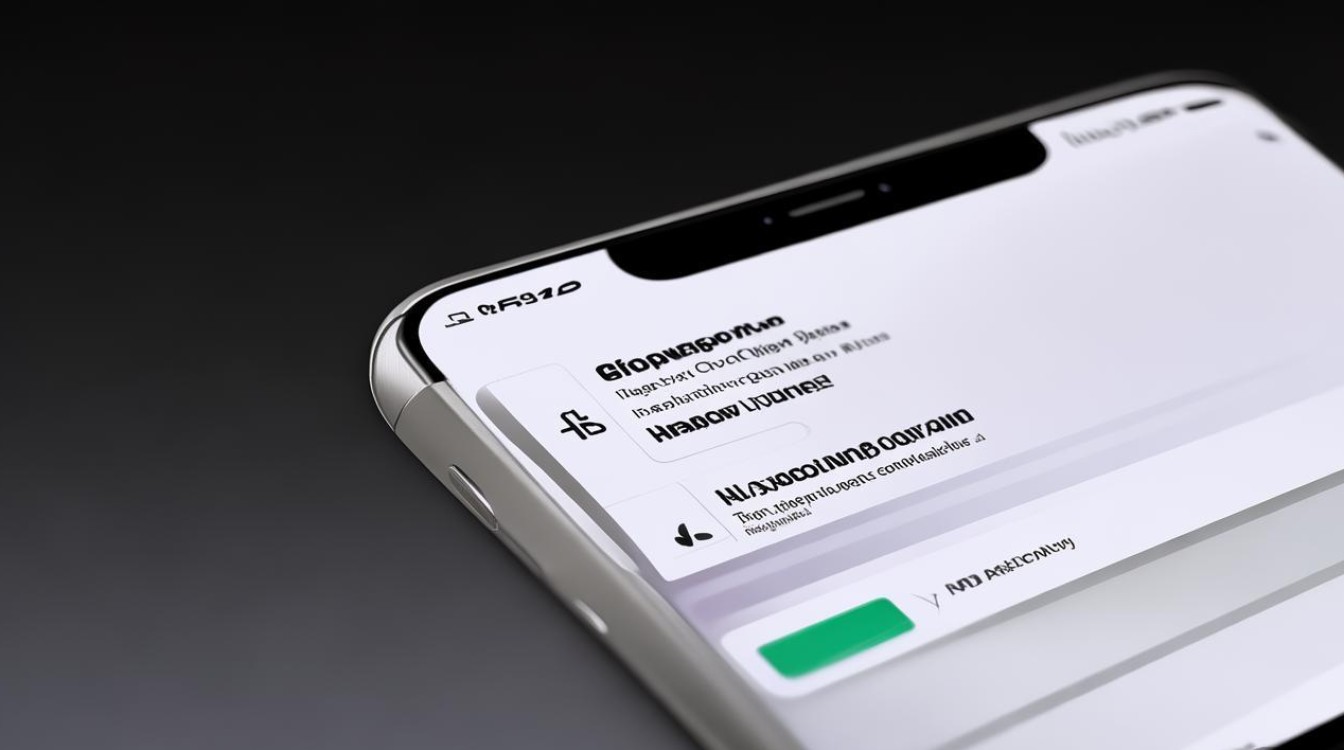
需要了解苹果设备支持的视频格式和编码标准,苹果原生支持的视频格式包括MP4(H.264编码)、MOV(H.264或HEVC编码)、M4V等,其中H.264编码是兼容性最广泛的,而HEVC(H.265)编码虽然压缩率更高,但部分老款设备可能需要额外支持,如果导入的视频是AVI、MKV、WMV等格式,或使用了H.265以外的编码(如Xvid、DivX等),则需要先进行格式转换。
解决方法步骤:
-
检查视频格式和编码
在电脑上使用播放器(如VLC、PotPlayer)打开视频,右键查看“文件属性”或“媒体信息”,确认格式和编码方式,如果是苹果不支持的格式,需使用专业转换工具(如HandBrake、FormatFactory)将其转换为MP4(H.264编码),转换时建议设置分辨率不超过设备屏幕分辨率(如iPhone 12 Pro支持2532×1170),帧率为24-30fps,以保证流畅播放。 -
通过iTunes或Finder导入视频
- 电脑端准备:将转换后的视频文件放入易于访问的文件夹(如“视频”文件夹)。
- 连接设备:使用数据线将iPhone/iPad连接到电脑,打开最新版iTunes(Windows)或Finder(Mac Catalina及以上系统)。
- 导入视频:在iTunes/Finder中选择设备,进入“文件共享”或“应用”选项,选择支持视频播放的应用(如“影片”或第三方播放器App),将视频文件拖拽到列表中并同步。
第三方App(如VLC、nPlayer)也支持通过Wi-Fi或数据线直接导入视频,操作更便捷,适合不熟悉iTunes的用户。
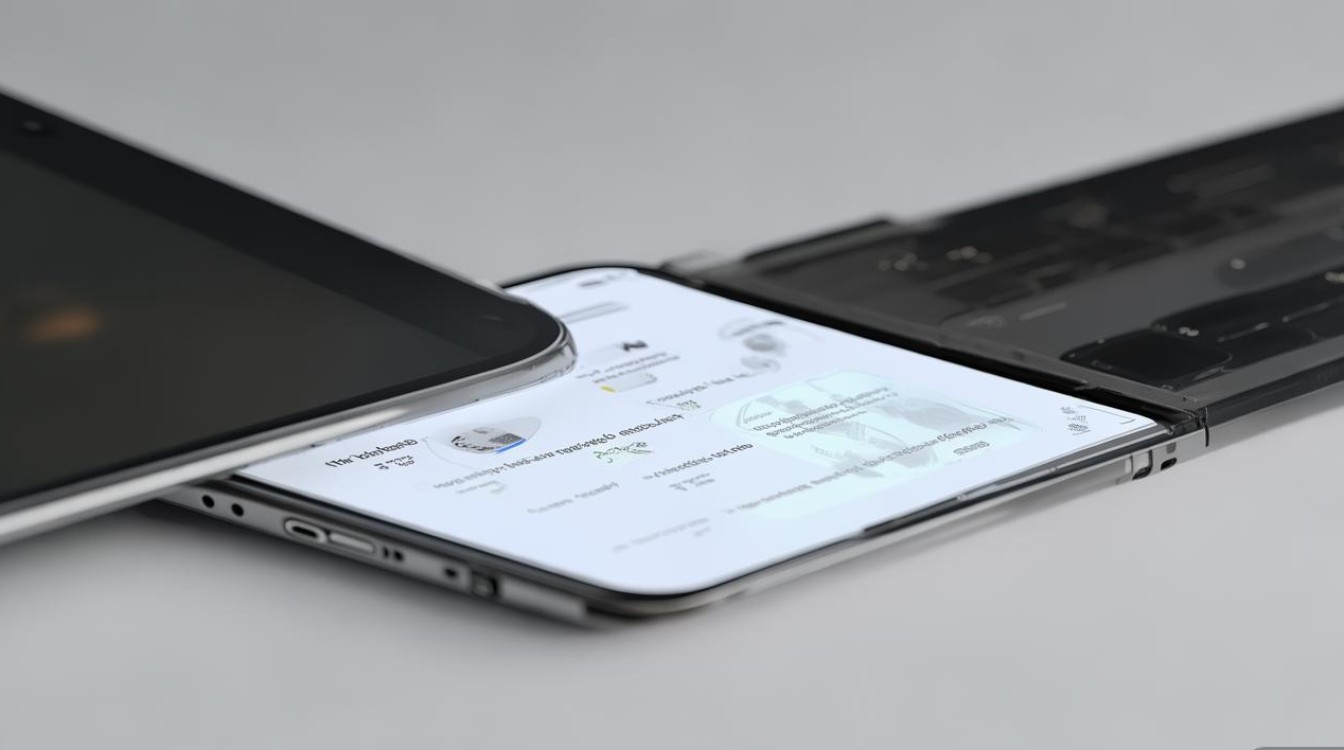
-
使用云服务或传输工具
若视频文件较大,可通过iCloud Drive、百度网盘等云服务上传后下载到设备,或使用AirDrop隔空投送(仅限苹果设备间传输),传输时确保网络稳定,避免文件损坏。 -
修复损坏的视频文件
若视频文件部分损坏,可使用修复工具(如FFmpeg、Video Repair)尝试修复,或通过剪辑软件(如剪映国际版iMovie)导出为新的文件。
常见问题与注意事项:
- 无声音或画面卡顿:通常因编码不兼容或分辨率过高导致,建议重新转换为H.264编码,并降低分辨率至1080p以内。
- 第三方App无法播放:检查App是否支持该格式,或尝试更换播放器(如VLC支持多种格式)。
- DRM版权保护视频:受DRM保护的视频无法直接导入,需通过官方渠道获取授权。
以下是不同场景下的导入方式对比:
| 传输方式 | 适用设备 | 优点 | 缺点 |
|---|---|---|---|
| iTunes/Finder同步 | iPhone/iPad/Mac | 官方支持,管理方便 | 操作较复杂,需电脑 |
| 第三方App导入 | iPhone/iPad | 支持多种格式,无需电脑 | 需额外下载App,部分付费 |
| 云服务上传下载 | 所有苹果设备 | 无需数据线,大文件传输便捷 | 依赖网络,可能产生流量费用 |
| AirDrop隔空投送 | 苹果设备间 | 传输速度快,无需网络 | 仅限近距离,需双方开启蓝牙 |
相关问答FAQs:
Q1:为什么我转换成MP4格式后,视频在苹果设备上仍无法播放?
A1:可能是转换时编码设置错误,请确保使用H.264编码,AAC音频编码,并检查文件是否完整,可尝试用HandBrake重新转换,参数设置为“Fast 1080p30”预设,或更换转换工具。

Q2:如何在iPhone上直接播放U盘里的视频?
A2:iPhone需通过Lightning转USB适配器连接U盘,或使用支持外接设备的App(如FileMaster、Documents by Readdle),打开App后,在“文件”中找到U盘内的视频,点击播放即可,部分视频格式仍需提前转换。
版权声明:本文由环云手机汇 - 聚焦全球新机与行业动态!发布,如需转载请注明出处。


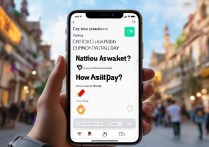

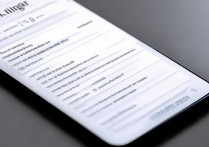

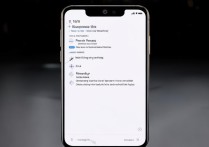





 冀ICP备2021017634号-5
冀ICP备2021017634号-5
 冀公网安备13062802000102号
冀公网安备13062802000102号